Saurik 所推出的 Cydia Eraser 越獄狀態重置系統工具無計劃在 iOS 11 上支援後,Electra 越獄團隊也完全沒閒下來,替我們推出了一款能讓 iOS 11 越獄後還可刷回最乾淨的 iOS 11 系統工具「SemiRestore11」,這款工具可以說是完美取代 Cydia Eraser ,假如不想越獄或是不小心刪錯系統檔案,只要能夠打開SemiRestore11 就還可以刷回乾淨原廠 iOS 11 狀態,也可以算是 iOS 11 越獄最強大的重刷工具。
SemiRestore11 與 SemiRestore 11-Lite 和另一款完整移除 Electra腳本有什麼差異呢?
SemiRestore11 比起另外兩款更乾淨,這並非是透過腳本僅刪除越獄檔案,而是將整個系統重置、重刷回到最乾淨 iOS 狀態,這是依照再越獄之前創建的 APFS 快照檔,會連同 iOS 內原本資料、App和所有越獄檔案都會直接清除。
前提條件
僅支援 iOS 11.3~11.3.1和iOS 11.4 beta 的Electra越獄用戶,如沒有越獄請參考這篇iOS JB教學與技巧
使用前請先透過 iTunes 或 iCloud 備份一次 iOS 11 資料
建議 iOS 11 Electra越獄 用戶都必須先安裝起來
SemiRestore 11 能實現?
將iOS 11越獄狀態刷回乾淨 iOS 11 原廠狀態
移除 iOS 11設備內所有資料檔案
修補誤刪的系統檔案(白蘋果無救)
v1.1 版本加入單純清除越獄資料(暫時無效果)
SemiRestore 11 能解決?
插件導致系統衝突或是耗電情況
Cydia 無法解決的紅字錯誤訊息
能將所有插件和越獄一鍵秒殺乾淨
因插件導致 Cydia 閃退無法正常開啟
IPA下載位置
如果越獄時忘記先安裝插件版本,可以透過底下IPA直接透過 Cydia Impactor 安裝。
SemiRestore 11 v1.1.ipa下載位置
透過軟體源安裝教學
加入軟體源「https://repo.chariz.io」如果有就無需加入。
步驟 1
▼ Cydia 搜尋「SemiRestore11」會找到「SemiRestore11 / Rollectra」將它安裝起來,如果找不到插件請參考這篇。(作者:Pwn20wnd,軟體源:Packix repo)
步驟 2
點選「確認」安裝,安裝完畢再點下「返回 Cydia」。補充deb包離線下載點。
SemiRestore 11使用教學
一.替設備激活越獄環境
▼ 要使用前,先透過 Electra 越獄工具 (越獄教學)激活越獄環境。如果已經是在越獄環境就不需要這步驟。
二.開啟SemiRestore 11
▼ 主畫面上會看見多出「SemiRestore」App ,特別注意這個 App 僅只有在越獄環境中才能執行,沒有越獄會導致閃退,點擊打開它。
▼ 按下「Unjailbreak」就可清除所有 iOS 資料與越獄檔案,回到原廠乾淨狀態。
▼ 最新v1.1版本以上,會發現多出一個「Perform full restore」功能開關,此功能是指如果開啟就會整個iOS連同越獄全刪除乾淨,如果不開啟就只會刪除越獄環境,不過瘋先生測試僅刪除越獄環境,目前還無效果,要等後續版本修正。
▼ 會跳出詢問”你是否要刪除所有資料和越獄嗎?”點擊「Erase All」即可開始刪除。
接下來如果繼續使用圖片說明比較不容易理解,請透過影片操作來了解。
相當重要一點,過程中會發現停在白蘋果畫面很久,這屬於正常現象,請勿透過手動重開機,假設白蘋果畫面卡了10分鐘以上,就要替設備強制重開機才能解決。過程中也請先確保電量充足,不要剩下20%以下電量才操作,這一定會出問題,總而言之,越獄後就趕緊立即安裝起來,確保哪天還可以透過這款工具解救。
想了解更多Apple資訊、iPhone教學和3C資訊技巧,歡迎追蹤
瘋先生FB粉絲團、
訂閱瘋先生Google新聞、
Telegram、
Instagram以及
訂閱瘋先生YouTube。